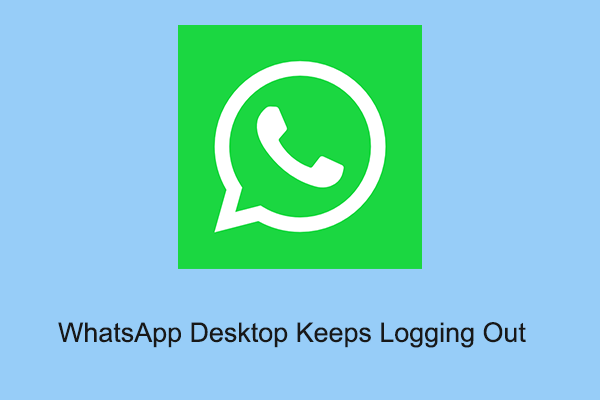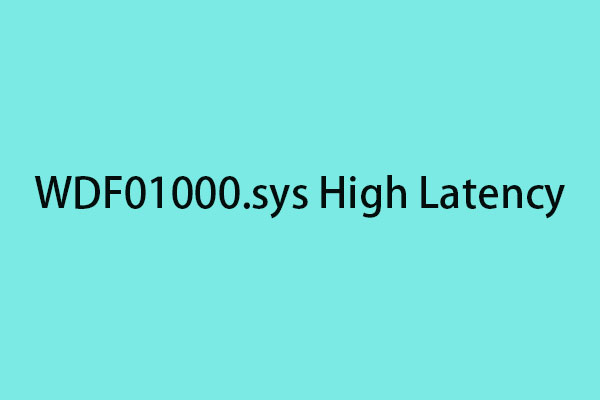Что делать, если вы застряли на «Давайте подключим вас к сети»
Поскольку Microsoft продолжает предлагать новые системы Windows для улучшения работы пользователей, некоторые люди хотят попробовать новые версии, но могут столкнуться с различными проблемами при установке новой Windows, например, компьютер зависает в режиме «Подключим вас к сети».
Если вы также столкнулись с проблемой подключения к сети при установке Windows, вы можете обратиться за помощью к MiniTool Solution. В этом посте показано несколько способов решения застрявшей проблемы «Подключим вас к сети».
Я видел, что у других людей есть эта проблема. Нет возможности подключения к Интернету и нет кнопки пропуска, поэтому я просто застрял на этом экране. Я дважды перезагружал ноутбук и пытался открыть командный центр, как предлагали другие люди, но он просто не открылся. Оно ни на что не отреагирует. Я также перезапустил свой маршрутизатор и настроил точку доступа на своем телефоне, но без игральных костей. – 404OWLSreddit.com
Как обойти «Давай подключим тебя к сети»
№ 1. Подключитесь к мобильной точке доступа
Если вы не можете подключиться к какой-либо сети Wi-Fi, попробуйте открыть мобильную точку доступа и подключить к ней компьютер. Иногда компьютер не может обнаружить беспроводной компьютер и подключиться к нему, хотя доступ к точке доступа легко доступен. При этом убедитесь, что никакие другие устройства не используют ту же точку доступа.
Если ваша мобильная точка доступа не работает, прочитайте эту статью, чтобы найти решения: 5 полезных решений, если точка доступа Windows 10 Mobile не работает.
#2 Завершите процесс сетевого подключения
Вы также можете обойти «Подключим вас к сети» в Windows 10/11, завершив процесс сетевого подключения. Чтобы попробовать, выполните следующие шаги.
Шаг 1. Если вы застряли на фразе «Подключим вас к сети», нажмите Шифт + Ф10 чтобы открыть командную строку на вашем компьютере.
Шаг 2: Введите Taskmgr и нажмите Входить чтобы открыть диспетчер задач.
Шаг 3. Прокрутите список процессов вниз, чтобы найти Порядок сетевого подключения вариант.
Шаг 4: Щелкните правой кнопкой мыши по нему и выберите Завершить задачу из контекстного меню.
После этих шагов вы войдете в интерфейс для создания новой учетной записи, а затем сможете следовать инструкциям на экране, чтобы завершить процесс.
#3 Используйте команду OOBE
Шаг 1: Нажмите Шифт + Ф10 когда вы получите сообщение «Подключим вас к сети».
Шаг 2. В окне командной строки введите OOBE\BYPASSNO и ударил Входить.

Шаг 3. Когда процесс завершится, компьютер перезагрузится, и вы сможете следовать инструкциям, чтобы перейти к Подключим вас к сети интерфейс. Выбирать у меня нет интернета внизу.
Шаг 4: Нажмите на Продолжить с ограниченной настройкой вариант.
Бонусный совет
Я хотел бы порекомендовать вам мощное программное обеспечение для восстановления файлов, позволяющее эффективно восстанавливать удаленные или отсутствующие файлы. MiniTool Power Data Recovery работает как лучшее бесплатное программное обеспечение для восстановления данных для пользователей Windows по всему миру.
Почему его настоятельно рекомендуют среди многочисленных служб безопасного восстановления данных? Это программное обеспечение позволяет восстанавливать файлы, фотографии, видео, аудио и другие типы файлов. Кроме того, он отлично справляется с восстановлением жесткого диска, восстановлением SD-карт, восстановлением флэш-накопителей и т. д.
Вы можете использовать другие встроенные функции, чтобы повысить точность и эффективность восстановления данных, а также сократить время сканирования. Кроме того, также поддерживается предварительный просмотр файлов, включая видео, аудио, GIF и другие типы файлов.
Если вы ищете надежное программное обеспечение для восстановления данных, стоит попробовать MiniTool Power Data Recovery.
MiniTool Power Data Recovery бесплатноНажмите, чтобы загрузить100% чисто и безопасно
Нижняя граница
Это все о том, как обойти сетевое соединение при установке Windows. Надеюсь, что один из вышеперечисленных методов поможет вам избавиться от сообщения «Подключим вас к сети», но на самом деле сети нет.